Книга: Электронная почта (e-mail). Легкий старт
Добавление адресата в адресную книгу
Добавление адресата в адресную книгу
Для добавления в адресную книгу нового адресата следует выделить курсором раздел, в который должен быть помещен адресат, и выполнить команду главного меню ? либо нажать комбинацию клавиш ; также для этого можно воспользоваться соответствующей кнопкой инструментальной панели. В результате выполнения любого из перечисленных действий на экране откроется окно формирования и редактирования адресата, которое представлено на рис. 3.12.
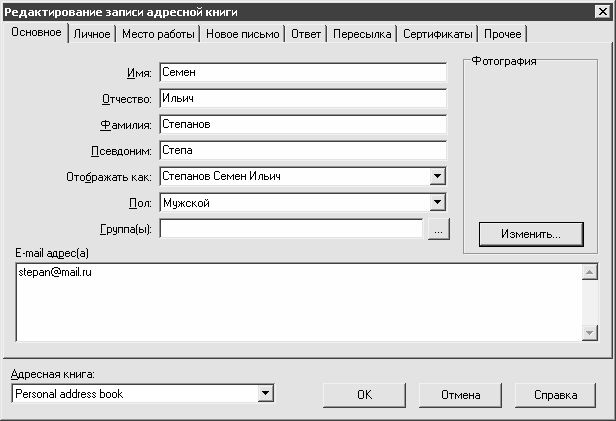
Рис. 3.12.]]> Формирование и редактирование адресата
На рисунке видно, что данное окно состоит из нескольких вкладок. Каждая вкладка включает в себя однотипные, сходные по смыслу и функциональности параметры настройки. Рассмотрим содержимое каждой из них.
На вкладке (содержимое данной вкладки показано на рис. 3.12) хранятся самые основные сведения об адресате, по которым его легче всего идентифицировать. В полях , и с клавиатуры вводятся ФИО адресата, а в поле – его произвольный псевдоним. Способ отображения ФИО адресата выбирается из раскрывающегося списка в поле . Содержимое этого раскрывающегося списка формируется программой автоматически на основании данных, введенных в полях , и .
В поле из раскрывающегося списка выбирается пол адресата (в данном поле можно также выбрать значение ). При необходимости текущего адресата можно отнести к какой-либо группе адресатов из числа созданных ранее – для этого нужно нажать кнопку, расположенную справа от поля , затем в открывшемся окне выделить курсором требуемую группу и нажать кнопку . Можно отнести адресата и к нескольким группам (порядок создания групп адресатов рассматривается ниже).
В выделенной области , которая расположена в правой части вкладки, можно поместить фотографию адресата либо любое другое изображение. Для этого нужно нажать кнопку , и в открывшемся окне указать полный путь к файлу с требуемым изображением. Этот файл должен иметь одно из следующих расширений: , , или .
В поле указывается электронный адрес текущего адресата либо несколько его адресов. Данное поле заполняется с клавиатуры.
ПРИМЕЧАНИЕ
Создание нового адресата возможно только в том случае, когда на вкладке Основное заполнено хотя бы одно поле.
На вкладке вводится информация личного характера о данном адресате. Значения полей и вводятся с клавиатуры. Если установлен флажок , то сразу под ним открывается поле, в котором можно указать дату рождения адресата (данное поле заполняется либо с помощью календаря, который содержится в раскрывающемся списке, либо с клавиатуры).
В выделенной области с клавиатуры вводятся номера телефонов адресата (обычный телефон, факс и мобильный).
В правой части вкладки находится выделенная область . В ее полях с клавиатуры вводится почтовый адрес: улица, номер дома, город, почтовый индекс и иная информация.
В нижней части вкладки в поле с клавиатуры вводится адрес личной веб-страницы адресата (при ее наличии). Для быстрого перехода на эту страницу предназначена расположенная правее кнопка (в данном случае необходимо наличие действующего подключения к Интернету).
Вкладка предназначена для хранения информации о работе адресата. В левой части данной вкладки расположена выделенная область . Здесь в соответствующих полях с клавиатуры указывается наименование организации, в которой работает адресат, его должность, название отдела, номер комнаты или офиса, рабочий телефон, факс и номер пейджера.
В правой части данной вкладки находится выделенная область . Здесь в соответствующих полях с клавиатуры вводится улица, дом, город, почтовый индекс и иные элементы служебного адреса.
В нижней части вкладки в поле с клавиатуры вводится адрес служебной веб-страницы адресата (при ее наличии). Для быстрого перехода на эту страницу предназначена расположенная правее кнопка (в данном случае необходимо наличие действующего подключения к Интернету).
На вкладках , и можно сформировать шаблоны, которые будут использоваться соответственно при создании новых, ответных и пересылаемых почтовых сообщений. Для формирования шаблона на данных вкладках следует установить флажок . Порядок формирования шаблонов и последующего их использования подробно рассмотрен выше, в разделе «Редактирование свойств почтового ящика».
На вкладке формируется список сертификатов для данного адресата. Механизм сертификатов используется для защиты электронной корреспонденции от несанкционированного доступа.
Вкладка предназначена для ввода и хранения дополнительной информации о текущем адресате, а также для настройки некоторых дополнительных параметров.
Если установлен флажок , то справа становится доступным раскрывающийся список, в котором можно выбрать таблицу перекодировки, применяемую для данного адресата. По умолчанию данный флажок сброшен. Если его установить, то по умолчанию в раскрывающемся списке будет выбрано значение . Это свидетельствует о том, что для данного адресата будет использована та же таблица перекодировки, которая используется в программе The Bat.
Если установлен флажок , то при наличии у данного адресата дополнительных электронных адресов они будут автоматически подставляться при создании нового почтового сообщения в поле .
ПРИМЕЧАНИЕ
По умолчанию поле Скрытая копия в окне создания почтового сообщения не отображается. Чтобы включить его отображение, нужно в главном меню окна создания почтового сообщения выполнить команду Вид?Скрытая копия.
В поле при необходимости можно с клавиатуры ввести дополнительную информацию произвольного характера о создаваемом адресате. Объем этой информации не ограничен и определяется только потребностями пользователя.
Завершается процесс формирования нового либо редактирования текущего адресата нажатием кнопки . С помощью кнопки осуществляется выход из данного режима без сохранения выполненных изменений.
- 6.3. Добавление фоновой музыки
- Почему я написал эту книгу
- Эту книгу хорошо дополняют:
- Добавление, изменение и удаление элементов списка
- Добавление, изменение и удаление столбцов списка
- Добавление и изменение представления списка
- Добавление документов
- Добавление рисунков
- Добавление цели в рабочую область для собраний
- Добавление повестки в рабочую область для собраний
- Добавление участников в рабочую область
- Добавление списка необходимых предметов




